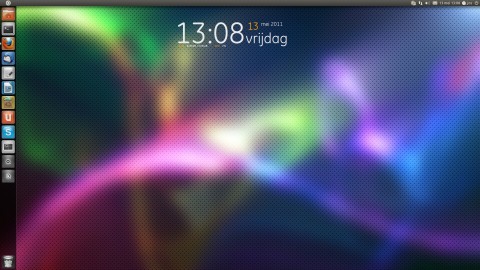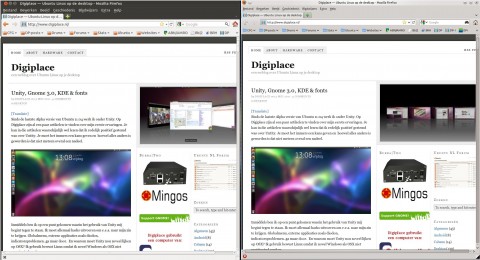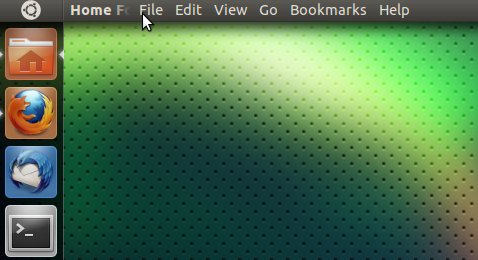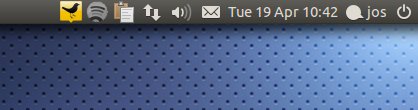Bibble 5 – Digital Photographic Workflow
Onlangs was ik op zoek naar een programma zoals Adobe Photoshop Lightroom. In Ubuntu Softwarecentrum kom je dan programma’s tegen als Darkroom, RawStudio of je kijkt eens naar Darktable. En hoewel deze programma’s allemaal doen wat ze beloven had ik toch het idee dat ik net wat anders zocht.
Toen ik Bibble5 ontdekte bleek dat ook te kloppen. Nou zeg ik er meteen bij dat die oplossing met een prijs komt want het is een pakket waarvoor je moet betalen. Maar als je graag foto’s maakt en die goed wil nabewerken dan is een investering in de juiste software overkomelijk. Daarbij bleek dat de Bibble 5 Light versie prima voldeed aan mijn wensen.
Bibble 5 kent veel mogelijkheden, levert een goede support en ondersteunt veel camera’s en is met behulp van plugins verder uit te breiden. Het programma is erg snel (!) én heeft een prettige interface. Toen ik al die mogelijkheden had ontdekt (er is een demo beschikbaar) was ik overtuigd en daarmee is Bibble 5 Light mijn favoriete foto editor geworden.